Как подключить плату от телевизора к монитору
Обновлено: 15.05.2024
Наверняка многие, купив новый компьютер, задумывались о вариантах применения второго монитора. Кроме того, современные технологии позволяют подключать мониторы к телевизорам и передать изображения с компьютера на крупный экран. Из статьи вы узнаете, какими способами можно подключить монитор и телевизор, а также в чем особенности подключения по нескольким способам.
Способы подключения
Есть 3 удобных варианта подсоединить ТВ к монитору:
- Подключение устройств с помощью кабеля. Если у телевизора есть свободный вход, то подключить его получится через HTMI или другой разъем.
- Беспроводное подключение ПК к телевизору (по Wi-Fi). Если гаджеты поддерживают синхронизацию по Wi-Fi, то их удастся подключить друг к другу по беспроводной сети.
- Создание телевизора из монитора. Купив специальную приставку, вы сможете использовать монитор, как телевизор, т.е. для просмотра телеканалов. Стоит такие приставки от 500 рублей и больше, в зависимости от модели.

На старых мониторах отсутствует поддержка Wi-Fi, поэтому таким устройствам доступно только проводное подключение к телевизору. А относительно новые модели оснащены поддержкой беспроводной сети, поэтому они синхронизируются с телевизором без проводов.
Подключение с помощью кабеля
Первый и наиболее привычный способ – это подключить экран к телевизору через HDMI-кабель. Для этого потребуется выполнить несколько простых действий:
- Выключить оба устройства.
- Первый конец кабеля нужно вставить в соответствующий разъем компьютера, а второй – в телевизор.
- Включить оба гаджета и дождаться, пока устройства загрузятся.
- Далее на телевизоре потребуется указать источник сигнала. На ПДУ должна быть соответствующая кнопка с подписью INPUT, HDMI или SOURCES (рекомендуется посмотреть инструкцию к ТВ). Нужно нажать на эту кнопки и выбрать тот разъем HDMI, в который вставлен кабель.
- Теперь на компьютере нужно в одно время зажать клавиши [Win]+[P]. На дисплее сплывает окно «Проецировать», в котором потребуется выбрать способ отображения картинки: первый (проецирует изображение исключительно на рабочем столе), второй (дублирует экраны обоих устройств), третий (расширяет дисплеи) и последний (отображает картинку только на телевизоре вместо монитора).

Дополнительно может быть необходима настройка разрешения дисплея монитора до разрешения, которое поддерживает ТВ. Если не выполнить эту процедуру, изображение на каком-то из 2-х экранов может выглядеть оборванным.
- После выполненных действий нужно сохранить параметры. Для этого следует кликнуть «Применить», «Сохранить изменения» и нажать на «ОК».
- Чтобы корректно включить звук, нужно в ПК правой кнопкой мыши кликнуть по изображению настройки звука, расположенной в нижнем правом углу и кликнуть по иконке «Устройств воспроизведения».
Теперь монитор синхронизирован с телевизором. Однако перед или после подключения этих устройств могут появиться какие-либо неполадки.
Проблемы и способы их решения при подключении монитора к ТВ
После синхронизации монитора с ТВ можно заметить, что на дисплее отображается нечеткая картинка, и изображение занимает не всю часть экрана – по краям нарисованы черные полосы. При этом могут быть низкие показатели четкости и яркости. Это проблема одинаково часто встречается в Windows, BIOS и при загрузке. Теперь подробно о способах исправления неполадки, выполнять которые нужно последовательно.
После этих действий изображение на экране должно стабилизоваться, в норму придет четкость, яркость картинки и заработает звук.
Беспроводное подключение ПК к телевизору
Так как Wi-Fi подразумевает беспроводной обмен, то нужно убедиться, что телевизор и компьютер оснащены Wi-Fi-модулем или поддержкой этой технологии. В большинстве ноутбуков есть встроенный модуль Wi-Fi, тогда как для подключения компьютера к ТВ нужно докупить адаптер. Такие Wi-Fi-адаптеры имеют вид PCI-карты или же USB-модуля, который похож на обыкновенную флеш-карту (вставляется в USB разъем на системном блоке). Адаптер придется купить и для телевизора, если изначально на нем отсутствует поддержка беспроводной связи. Также обратите внимание и на версию Wi-Fi, поддерживаемого модулями, чем он новей, тем лучше. Рекомендовано купить быстрый IEEE 802 11n, у него возникает проблем с синхронизацией, и он обладает большой пропускной способностью.

Перед попыткой синхронизации нужно обновить драйвера для обоих устройств. Организовать подключение можно 2-мя способами:
Рассмотрим подробно оба типа подключений.
Подключение через Wi-Fi-роутер
Для синхронизации 2-х или нескольких устройств нужно, чтобы они были оснащены Wi-Fi-адаптерами и были подключены к одной сети. Причем ТВ должен быть оснащен поддержкой DLNA (его поддерживают практически все Смарт-телевизоры).
- Настройка роутера. Сначала нужно включить роутер и активировать режим автораздачи сетевых настроек (DHCP), и придумать пароль для входа в сеть.
- Подключение ТВ к Wi-Fi сети. С помощью ПДУ перейти в меню телевизора, открыть вкладку «Сеть» и нажать на кнопку «Настройка сети». На открывшейся странице выбрать пункт «Беспроводное подключение», дождаться, пока в списке появится нужна локальная сеть и кликнуть по ней. После ввести пароль для подключения.
Если ТВ оснащен поддержкой WPS, то синхронизировать это устройство можно быстрей. Для этого в настройках нужно выбрать WPS/PBS и зажать на несколько секунд кнопку WPS, расположенную на роутере. Это позволит наладить соединение.
- Установка медиасервера на ПК. Чтобы передавать на телевизор данные по локальной сети, пользователю потребуется создать на ПК папки для хранения различных типов информации (фото, аудио). Далее к папкам открывают расширенный доступ со всем гаджетов, подключенных к одной сети, в т.ч. и ТВ. Выполнить данную процедуру можно через любой хороший медиасервер для организации доступа к сетевым устройствам, таких много: SmartShare, Plex Media Server, AllShare и т.д.
Одну из этих программ нужно скачать на компьютер, настроить и включить ее. После запуска на дисплее ТВ будут видны все выделенные на компьютере файлы.
После выполнения 3-х этих шагов монитор и ТВ будут синхронизированы. Пользователь сможет воспроизводить информацию, содержащуюся на жестком диске компьютера. Однако такой тип подключения неудобен тем, что он не воспроизводит на ТВ информацию, проигрываемую в браузере онлайн.
Подключение с помощью WiDi/Miracast
Данный тип подключения позволяет смотреть на телевизоре информацию, хранящуюся на ЖК и проигрываемую онлайн посредством дублирования экрана. Однако WiDi требователен к характеристикам ПК/ноутбука, поэтому данная технология работает только на устройствах с мощным «железом». Телевизор также должен поддерживать эту технологию. Если ТВ поддерживает WiDi только опционно, то нужно будет докупить адаптер, вставляемый в HDMI-разъем.
Технология работы беспроводного монитора состоит в том, что изображение, транслируемое на ПК, сжимается и зеркально отображается на крупном экране. То есть происходит некий перенос картинки с дисплея монитора на телевизор. Для этого не нужно подсоединять устройства к одной Wi-FI сети, т.к. телевизор при синхронизации создает с монитором свою маленькую сеть для передачи информации.

Чтобы выполнить синхронизацию с телевизором, нужно выполнить 2 простых шага:
- Перейти в Intel Wireless Display и включить трансляцию. Если данное приложение отсутствует на компьютере, его необходимо скачать и включить.
- Предварительно в меню ТВ активировать WiDi/Miracast. Чтобы это сделать, нужно открыть «Настройки», «Сеть» и нажать на «Miracast/Intel WiDi».
После этого нужно проверить, удалось ли подключить оба экрана. Если синхронизация не прошла, нужно испытать адаптер на исправность и повторить процедуру.
Создание телевизора из монитора
При желании старый монитор можно превратить в полноценный телевизор, на котором получится просматривать каналы. Для этого понадобится купить телевизионную приставку (ее цена от 500 рублей). Кроме того, эти устройства уже оснащены всеми необходимыми функциями и параметрами, поэтому устанавливать дополнительные программы и драйвера пользователю не придется. Достаточно просто соединить приставку к монитору через HDMI-вход, и устройству будут доступны все функции телевизора. А если вместо обычно приставки купить ТВ-бокс или медиаплеер, монитор приобретет возможности Смарт ТВ с выходом в интернет и другими полезными параметрами.
Для подключения подойдут и другие порты, однако звук и качество изображения будут хуже, чем при синхронизации через HDMI. Также могут появиться сложности с тем, что пользователю нужно будет отдельно отключать монитор с кнопки и приставку с помощью пульта.
Для подключения подойдет и аналоговый разъем, но тогда придется покупать приставку с выходом для акустики и активной стереопарой. Это не слишком целесообразно и недешево.
Единственный недостаток обычных приставок – это возможность смотреть исключительно цифровые каналы, и те при наличии интернета. Если нет доступа к сети, то выполнить задумку не получится.
Заключение
Не спешите выбрасывать ненужный монитор, ведь у него есть масса применений. Кроме того, с помощью приставки монитор можно использовать, как телевизор, просматривая десятки телеканалов. А это позволит сэкономить много денег на покупке нового ТВ.

есть в наличии ЖК телевизор, но у него сломана матрица и только на пол экрана изображение.
Можно ли как ни будь вывести изображение на другой экран или монитор?


Комментарии 62

Привет!Вопрос не потеме но может кто шарит.Имею на работе монитор старый как телевизор Belnea.Так вот у него с узился экран по вертикали с обеих сторон сантиметров по7 с каждой стороны.В настройках уже перепробовал все разрешения.И на самом мониторе так же все пробовал ничего не выходит.Что с ним делать?А то экран уже стал маленький и узкий.

если еще проще, то была идея поискать некоторый круг брендов и моделей, которые используют в своих моделях ту же матрицу, что и эленберг. вопрос уперся в форум телеремонтников, но в него я вступить не смог потому что не смог ответить на элементарные (с их точки зрения) вопросы по ремонту жк тв и мониторов. в общем прямой путь на Митьку с баблом в кармане.

иными словами, у меня таже печаль. есть эленберг с живой матрицей но дохлой мамкой. была идея найти донора без матрицы но с мамкой. процесс пока безуспешен.


чучуть криво написан вопрос. я долго вчитывался и не мог понять, в чём вопрос. вопрос в дублировании изображения с телека, у которого сломана матрица? если так и есть, то это скорее всего не возможно. выхода на телевизоре скорее всего звуковые. а ещё более скорее, что это именно входа! задублировать изображение можно подсоединив шлейф другой матрицы но они же в свою очередь разнятся как своими размерами так и размерами контактов на шлейфе. т е к метровой матрице хрен подсоединишь шлиеф от какого нить монитора! а здесь как ни крути замена матрицы. а это 95% стоимости телевизора

Ну да, у меня как раз два телевизора самсунг разного образца, но оба на 32 дюйма. Надеялся поменять матрицу — фиг там, шлейфа разные и плата управления матрицей.((

переход с тюльпаны на вга или ашдми на дивиай. на алике их пресс

на телике подписаны эти разъёмы как "вход", а вот выхода нету.((

есть ещё один вариант, поменять скалер на мониторе, вместо штатного и получите полноценный телевизор с возможностью подключения монитора и даже usb с просмотром видео. (введите скалер универсальный или телевизор из монитора) Можно конечно поставить скалер не покупной а с телевизора, но думаю с прошивкой скалера под матрицу монитора Вы сами не справитесь.


второй заказать переходник hdma — vga



Вариантов 2:
первый спаять кабель скарт — vga (себе собирал припаял к старому шнурку от монитора скарт. Работает только с двд, а вот с тюнером не хочет, может распиновка другая…)
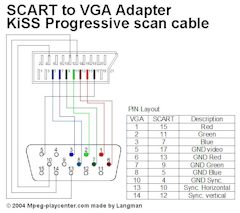


Не факт что будет совместимо, что за моник, некоторые не работают от 50 герц.


Шлейф если подойдет то повезло. Мне так раз повезло с матрицей. Или переходник паять. Только входная электроника определит что "Кабель не подключен" и со временем уйдет в байпас.

Ну у меня как я понял надежда на SCART для вывода изображение на внешний монитор

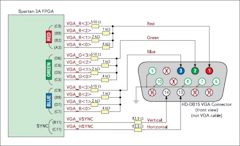




Все изащереней запросы в области электроники на форуме автолюбителей)))
Выкинь телек, не мучай… а к монитору купи приставку — это единственно верное решение, если хочешь эксплуатировать монитор))) как тебе уже советовали ранее…

Что за приставка такая?

Внешний тюнер, спутниковое, видеоплеер, игровую… Что душе угодно!

А тарелка триколор будет показывать?

Сама тарелка вообще ничего не показывает, она антена.

ну это я не так выразился.

А тарелка триколор будет показывать?
Если ты спрашиваешь можно ли подключить систему триколор к компьютерному монитору, то да, можно!


подключи к компу плату ведеозахвата, и смотри на мониторе что хочешь, только нахрена оно? тв тюнер для компа стоит копейки, а тв вещание в интернете вообще бесплатное

Я хочу что бы телек работал отдельно от компа

тогда крикни по щучьему велению

А не проще отремонтировать? Там наверно скорее всего шлейф от платы управления к стеклу отошел.
Ну а так, смотреть с чего там есть видео выход, и подобный переходник в китае заказать

не — матрицу разбили
тогда второй вариант

А можно вопрос задать "зачем"? Какой смысл в таком действе? При неисправной матрице ты собираешься использовать только тюнер своего ТВ. А что смотреть-то? Если спутниковое или цифровое ТВ с внешними ресиверами, то твой ТВ и так работает в режиме монитора. Если желание использовать из-за встроенного ресивера, то это как-то громоздко и бессмысленно. Из-за звука? Не думаю, что звук из ТВ стоит того, чтобы городить такие сложности. Короче, я не понимаю смысла в этой задаче.

просто есть лишний монитор и жк телевизор со сломанной матрицей, вот и хотел бы совместить.

Если ремонтировать ТВ нецелесообразно, то сдай его на запчасти и купи ДВБ-Т2 приставку и подключи ее к монитору. Вот и будет тебе ТВ.

Подробнее о приставке можно?


Спасибо. Не знал о существовании таких, звук тоже выдают?

конечно. Это обычная цифровая приставка для ТВ. Выходы тюльпанов- для обычных кинескопных телевизоров (желтый- видео, красный и белый- звук). HDMI- для современных телевизоров.

Ну это то понятно.

конечно. Это обычная цифровая приставка для ТВ. Выходы тюльпанов- для обычных кинескопных телевизоров (желтый- видео, красный и белый- звук). HDMI- для современных телевизоров.
Звук что выдает?

С приставки выходит и аналоговый сигнал видео+звук (3 тюльпана) и HDMI.

Получается если монитор без встроенных колонок, то нужно ещё колонки цеплять.
Универсальные скалеры позволяют из любого монитора, ноутбука или любой другой жидкокристаллической панели с исправной матрицей сделать работающий телевизор. Такие майн-платы стоят значительно дешевле оригинальных деталей, при этом могут обладать более широким функционалом.
Что такое универсальный скалер и его возможности
Скалер – представляет собой контрольную плату, которая способна выводить изображение на жидкокристаллическую панель, с рабочей матрицей, при подключении к ней. Универсальными платами считаются те, которые выводят «картинку» на любую ЖК-панель, включая мониторы, ноутбуки, моноблоки и т.д. Так, с помощью нее можно сделать телевизор из любого «убитого» монитора. Другие функциональные возможности майн-платы зависят от ее модели.
Технические характеристики

Существует множество различных моделей универсальных скалеров, которые отличаются между собой техническим характеристиками. Одной из самых популярных является модель DS.D3663LUA, поскольку на ее базе можно получить полноценный телевизор с Т2-тюнером из любой ЖК-матрицы. Это возможно благодаря наличию цифрового тюнера Rafael R842, который поддерживает сигнал кабельного и эфирного ТВ, а также телетекст. А главный чип MSD3663LUA-Z1 позволяет выводить на экран фото, видео и другие файлы с различных USB-накопителей.
Более детально с техническими характеристиками модели можно ознакомиться в таблице:
| Габариты | 194 х 44 х 23 мм (с учетом выступов) |
| Шлейф | LVDS |
| Типы поддерживаемых матриц | LCD, LED |
| Тюнер | Rafael Micro R842 |
| Чипсет | MSD3663LUA-Z1 |
| Аудио чип | CS37AD2AB |
| Звуковые системы | B/G, D/K, l, M/N, NICAM/A2, BTSC |
| Мощность аудио выхода | 2х8Вт |
| Видео входы | ATV, DVB-T2, DVB-C, HDMI (480i, 480p, 576i, 576p, 720p, 1080i, 1080p) |
| Системы изображения | PAL/SECAM/NTSC |
| Питание | 12В (постоянного тока). |
| Потребление в рабочем/нерабочем состоянии | 6Вт/0,3Вт |
| USB-разъем, вход для наушников и антенны | есть |
| пульт | есть |
| Русский язык в меню | есть |
Помимо платы и пульта к ней, в комплекте также идет инструкция, ИК-приемник и провод с коннектором.
Как подключить к монитору или другой ЖК-панели

Для подключения скалера нужно заранее подготовить монитор, освободив его от всей «начинки», оставив только матрицу и подсветку. После того, как монитор будет разобран, необходимо разместить универсальную майн-плату таким образом, чтобы ее разъемы совпали с разъемами на корпусе ЖК-панели. Перед размещением детали на места, где ранее крепилась старая электроника, можно надеть пластиковые наконечники для изоляции. Далее следует правильно соединить все контакты матрицы с новой деталью, согласно инструкции, которая есть в комплекте.
Для более быстрого подключения рекомендовано использовать LVDS-кабель.

Майн-плата не может работать без подходящего блока-питания с выходным напряжением в 12 В постоянного тока. Его можно встроить непосредственно под корпус монитора, или использовать в качестве внешнего адаптера. После того как плата будет полностью подключена, а ее разъемы ровно лягут на корпус, можно приступить к сбору ЖК-панели.
Однако прежде, чем использовать полученные телевизор по назначению, нужно прошить майн-плату, чтобы она подходила под интерфейс матрицы. В интернете можно найти архив с прошивками для всевозможных вариантов. Как только будет подобран подходящий, его необходимо перенести на флешку, отформатированную в FAT32.
- Отключите питание майн-платы.
- Вставьте USB-носитель с прошивкой.
- Включите питание.
Моргание светодиодов станет доказательством того, что процесс начался. Однако в этот момент главное не допустить выключения питания, иначе скалер придет в негодность. Как только монитор включится, можно приступить к его настраиванию, поскольку это говорит о том, что процедура прошивки была проведена удачно.
Сегодня на китайской торговой площадке AliExpress можно найти хороший универсальный скалер всего за 1 тыс. рублей. За такую небольшую сумму можно не только усовершенствовать свой старый телевизор, но и вернуть к жизни сломанный. К тому же данная деталь поможет сделать телевизор или плеер из любой ЖК-панели с рабочей матрицей.
Скалер (плата) за 1000 рублей с AliExpress: телевизор из монитора и любой жк-панели : 7 комментариев
Давно искал ка сделать ТВ из своего старого моника!
Автору респект!
Поставил в закладки!
Добрый день! Как подобрать нужные провода для монитора? По-подробней пожалуйста.
А этот скалер может цифру ловить? Ведь нынче то ,страна на цифру переходит.
А зачем там VGA Разъём?
А если у меня на Samsung блок питания 19 вольт , тоже подойдёт эта платка?
Посмотреть фильм на большом экране, собравшись вечером всей семьей – вполне неплохой семейный досуг, особенно в холодную пору. Только вот незадача, как правильно подключить монитор к телевизору? Есть несколько решений этой задачи, и зависят они от того оборудования, что есть у вас в наличии.
Особенности подключения
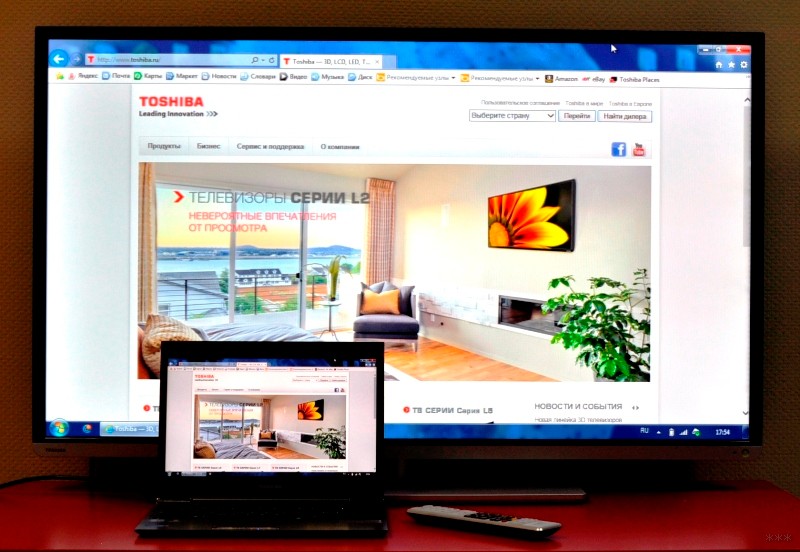
При подключении кабелями по схеме: компьютер – монитор – телевизор обычно начинаются проблемы с выводом изображения, звуком, сигналом и т. д. Схема может работать только в том случае, если в мониторе будет материнская плата, встроенный графический чип и звуковая карта. А таким оснащением владеет уже не дисплей, а ноутбук или моноблок. В любом случае без компьютера никак, и мы возвращаемся к схеме компьютер – монитор и компьютер – телевизор.
А вот подключить и дисплей, и TV к компьютеру можно множеством способов, при этом два дисплея могут работать в различных режимах: как дублировать изображения, так и разделять видимую и рабочую область.
Использование телевизора в качестве монитора для компьютера – это самый простой вариант, где нужен специальный кабель или Wi-Fi адаптер.
Но, а если надо подключить монитор к телевизору без компьютера, тут все зависит от дисплея и платы, установленной в него. Возможно, она оснащена декодером для получения изображения. Если же нет, то следует менять плату – а это удовольствие может стоить больше, чем купить небольшой TV.
О способах соединения ПК и ТВ смотрите следующее видео:
Проводное подключение телевизора к компьютеру
Соединить ПК и телевизор можно с помощью кабелей с одинаковыми коннекторами или переходниками.
К таким кабелям (папа-папа) относятся:
- Display Port – стандарт сигнального интерфейса для цифровых экранов (поддерживает 8K).
- HDMI – интерфейс мультимедиа высокой четкости (поддерживает 8K).
- DVI – устаревший интерфейс для передачи видеоизображения на ЖК мониторы, проекторы (максимальное разрешение 1920×1200 пикселей)
- VGA – устаревший интерфейс соединения экранов на электро-лучевых трубках (макс разрешение 1280×1024 пикселей).

Кроме этого, можно использовать переходники (первый коннектор подключается к видеокарте, второй к телевизору):
- HDMI – DVI;
- Display Port – HDMI;
- HDMI – Display Port;
- Display Port – DVI;
- DVI – VGA.
Если соединяете одновременно дисплей для ПК и телевизор, подключайте только к одной видеокарте. Не подключайте включенные к электропитанию устройства, чтобы это не привело к выгоранию портов.
В настройках Windows для выбора режима:
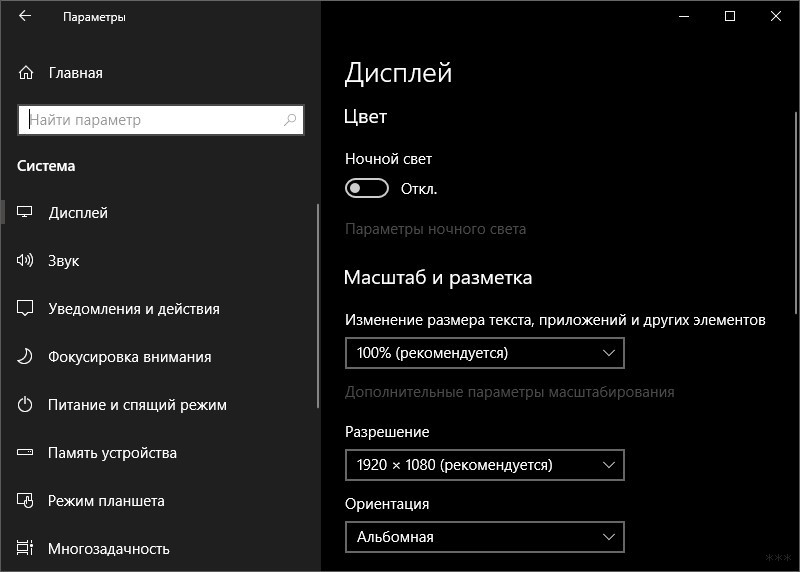
- Опуститесь вниз к разделу «Несколько дисплеев» и выберите нужный вариант.
Беспроводное подключение ПК к телевизору
В этом случае монитор уже подключен к ПК через кабель. Чтобы подсоединить его к телевизору «по воздуху», нужно соблюдение следующих условий:
- В компьютере был установлен Wi-Fi адаптер.
- Телевизор был SMART или же подключался к TV-box.
Технология Miracast поддерживается Windows, Android, Tizen, webOS и прочими системами, поэтому подключить по Wi-Fi два устройства очень просто. На компьютере Windows:
- Нажмите + P и выберите «Подключение к беспроводному дисплею».
- Начнется поиск устройств.
- В это время на телевизоре запустите аналогичный поиск через функцию
- Выберите найденное устройство и дождитесь завершения соединения.
Готово. С помощью технологии Miracast проецируется содержимое экрана монитора на экране ТВ.
Создание телевизора из монитора
По теме раздела есть отличное видео:
Создать полноценный ТВ из дисплея можно с помощью:
- Смарт приставки (TV-box) – соединение через Ethernet или Wi-Fi, использование IPTV.

- Тюнера для подключения к материнской плате компьютера (устанавливается в системном блоке ПК).

- Внешней платы, подключаемой к компьютеру/ ноутбуку через ExpressCard.

- Внешний TV-тюнер, соединяемый c монитором напрямую по HDMI.

Не во всех дисплеях есть встроенные колонки, поэтому к устройствам через специальный аудио выход или mini-jack нужно будет подключить аудио аппаратуру. Если в мониторе колонки присутствуют, а соединили вы устройства по HDMI – звук будет проигрываться через них.
Второй и третий – это дополнительные устройства, работающие только с подключением к компьютеру.
Заключение
Подключить монитор к телевизору можно через компьютер, или в том случае, если у дисплея есть собственная материнская плата. Если нужно подключить два дисплея, это можно сделать с помощью кабелей или переходников. А если нужно соорудить из монитора телевизор, в этом помогут ТВ-тюнеры или умные Android-приставки.
Читайте также:

